
Katselette ystäviesi kanssa kuvia ja videoita, joita otit hiljattain matkalla. Olet innokas kertomaan heille kaikesta hauskasta ja ikimuistoisesta, mitä koit matkan aikana. Sinun kuitenkin tarvitsee antaa iPhonesi ystävältä toiselle, jotta jokainen pääsee näkemään mistä puhut. Itseasiallisesti voit kuitenkin peilata puhelimesi näytön suuremmalle näytölle. Olohuoneesi suurinäyttöinen älytelevisio on mahtava työkalu kuviesi ja videoidesi esittelemiseksi. Auttaaksemme sinua tämän tekemisessä, olemme listanneet parhaat työkalut, joiden avulla peilata iPhone TCL TV:hen.
Parhaat keinot esittää iPhone TCL TV:llä
ApowerMirror
ApowerMirror on sovellus, joka on suunniteltu puhelimen näytön peilaamiseksi televisioon muutaman helpon vaiheen kautta. Kun puhelimesi peilataan televisioon, voit esittää kaikkia mediatiedostoja, mukaan lukien videot, kuvat, pelit ja musiikki. ApowerMirror voi tunnistaa ja toistaa videoita paikallismuistista, sekä videoita kaikilta suosituimmilta videosivustoilta. Myös seuraava ääni kuuluu suoraan televisiosta. Lisäksi voit käyttää sovellusta toistaaksesi asiakirjaesityksen, joka on tallennettu puhelimellesi. Voit peilata PowerPoint, Word, PDF ja muut asiakirjatiedostot suuremmalle näytölle. Jos siis haluat peilata iPhone-näytön TCL TV:hen tämän ohjelman avulla, ole hyvä ja seuraa alla olevia ohjeita:

- Luodaksesi onnistuneesti yhteyden, sinun täytyy yhdistää televisio ja iPhone samaan verkkoon.
- Lataa ApowerMirror TCL TV:hen ja iPhoneen. Asenna ohjelma latauksen ollessa valmis.
- Avaa ohjelma molemmilla laitteilla. Tuo iPhonessa esiin ”Hallintakeskus” vierittämällä ylös näytön alareunasta. Täppää ”Näytön peilaus”, jonka jälkeen esiin tulee lista laitteista.
- Yhdistä iPhone valitsemalla listalta televisiosi nimi.
- Kun olet valmis, valitse mikä tahansa media jota haluat katsella, ja näet sen pian toistettuna suurella televisionäytöllä.
LetsView
LetsView auttaa avaamaan ja toistamaan mitä tahansa videoita suosituista suoratoistosovelluksista, kuten Netflix, YouTube, Pandora, ja muut vastaavat. Lisäksi voit käyttää puhelintasi sisällön selaamiseksi. Kun sisältö esitetään näytöllä, voit käyttää älypuhelinta sen toistamiseksi, keskeyttämiseksi, äänenvoimakkuuden säätämiseksi, jne. Oppiaksesi, miten toistaa iPhonea TCL TV:ssä käyttäen tätä dongelin avulla, tutustu alla oleviin yksityiskohtaisiin ohjeisiin.
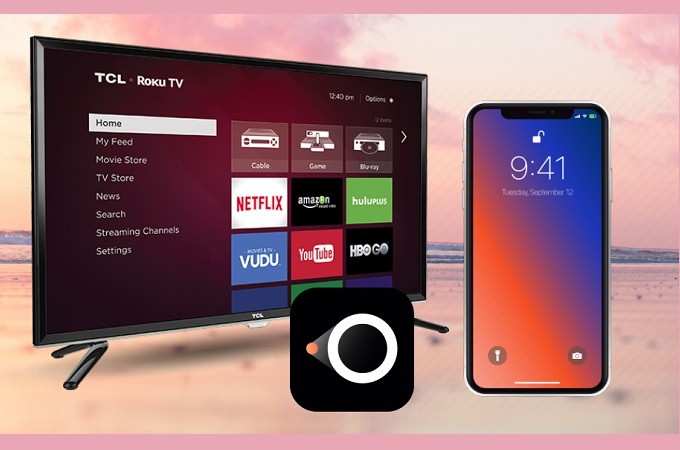
- Avaa TCL TV, tietokone ja iOS-laite.
- Yhdistä HDMI-johto televisioon ja tietokoneeseen, sekä sen virtakaapeli lähimpään pistorasiaan.
- Kun yhteys on luotu, käytä tietokonetta ja lataa LetsView. Lataa ohjelma myös puhelimeesi.
- Avaa sovellus tietokoneella ja mobiililaitteilla. Täppää puhelimellasi tietokoneen nimeä, jonka jälkeen peilaaminen alkaa. Koska tietokone on yhdistetty television, peilataan näyttö myös televisioon.
AllCast
Toinen sovellus, jonka avulla voi toistaa kuvia ja videoita televisiolla, on nimeltään AllCast. Sen avulla voi lisäksi peilata multimediaa iPhonelta Samsung TV:hen, sekä Sonyn, Panasonicin ja muiden brändien älytelevisioihin. Tässä sovelluksessa on yksinkertainen ja selkeä käyttöliittymä. Se avaa käyttäjille helpon pääsyn sisältöön pudotusvalikon kautta, mistä löydät pikakuvakkeet musiikki-, kuva- ja videogallerioihin. Lisäksi AllCast voi ladata sisältöä, jonka olet tallentanut Dropboxiin tai Google Driveen (kun tilit on synkronoitu laitteen kanssa). Seuraavassa on ohjeet, joita seuraamalla voit esittää iPhonen näytön TCL TV:llä tämän sovelluksen avulla.

- Asenna sovellus App Storesta.
- Avaa ohjelma ja salli sovellukselle pääsy mediasisältöön.
- Valitse seuraavaksi video tai kuva, jonka haluat toistaa, ja täppää peilauskuvaketta sovelluksen vasemmassa alareunassa.
- Esiin tulee lista laitteista. Täppää TCL TV:tä listalla yhteyden luomiseksi.
- Tämän jälkeen sinun pitäisi pystyä esittämään videoita ja kuvia televisiosi näytöllä.
Yhteenveto
Kaikki yllä esitetyt keinot auttavat varmasti peilaamaan iPhonen mihin tahansa älytelevisioon, kuten TCL älytelevisio. Voit kokeilla jokaista tapaa selvittääksesi, mikä sopii parhaiten tarpeisiisi. Yhteenvetona ovat ApowerMirror ja AllCast parhaat vaihtoehdot, jos haluat toimia ilman johtoa tai dongelia. Chromecast kuitenkin on kehitelty puhtaasti suoratoiston mahdollistamiseksi. Uskomme silti, että ApowerMirror paras valinta, koska se on Chromecastiin verrattuna yksinkertainen ja helppo ottaa käyttöön.